La llamada de Wi-Fi es una característica increíblemente útil e invaluable que utiliza principalmente Wi-Fi en lugar de la red móvil para hacer y recibir llamadas. Es muy útil donde la señal celular suele ser baja. Sin embargo, las llamadas de Wi-Fi podrían encontrar algunos problemas a menudo, especialmente en los teléfonos inteligentes Samsung.
Sin embargo, si su llamada de Samsung Wi-Fi no funciona, no necesita entrar en pánico. Muchos usuarios enfrentan este problema y se puede resolver de varias maneras. En este artículo, analizaremos varias causas de llamadas de Wi-Fi que no funcionan en Samsung y cómo resolver el problema.
¿Cómo funciona Samsung Wi-Fi Calling?
La llamada de Wi-Fi le permite hacer llamadas telefónicas utilizando una conexión Wi-Fi en lugar de una señal celular ordinaria. Esto es muy útil si vive en un lugar donde la recepción de la celda es pobre, y sus llamadas siguen desconectando.
Además, si se encuentra en un área con una mala señal móvil, entonces las llamadas de Wi-Fi pueden ser un salvavidas. En última instancia, con una señal WLAN buena y estable, puede continuar su comunicación sin interrupciones utilizando la función de llamadas Wi-Fi. Sin embargo, tiene riesgos de seguridad de utilizar redes de Wi-Fi públicas.
¿Qué dispositivos Samsung admiten llamadas Wi-Fi?
La llamada Wi-Fi está disponible en muchos dispositivos Samsung. Aquí hay una lista completa de modelos Samsung que admiten esta característica:
| Serie | Modelos |
|---|---|
| Serie S24 | S24+ 5G, S24 Ultra 5G, S24 5G |
| Serie S23 | S23+ 5G, S23 Ultra 5G, S23 5G |
| Serie S22 | S22+ 5G, S22 Ultra 5G, S22 5G |
| Serie S21 | S21+ 5G, S21 Ultra 5G, S21 Fe 5G |
| Serie S20 | S20 Fe, S20 Fe 5G, S20+ 5G, S20 Ultra 5G, S20 5G, S20 |
| Serie S10 | S10+, S10 5G, S10 |
| Serie S9 | S9+, S9 |
| Serie S8 | S8+, S8 |
| Serie S7 | S7 Edge, S7 |
| Serie de notas | Nota 20 Ultra 5G, nota 20 5G, nota 20 4G, nota 10+ 5G, nota 10, nota 9, nota 8 |
| Serie Flip | Flip 5, Flip 4, Flip 3 |
| Serie de pliegues | Plegar 5, pliegue 4, pliegue 3 |
| Una serie | A90, A71, A70, A54 5G, A53 5G, A52S 5G, A51, A50, A40, A33 5G, A32 5G, A23 5G, A22 5G, A21S, A20E, A14 4G, A14 5G, A13, A12, A10, A7, A04s, A03, A03, A03, A03, |
¿Qué causa que la llamada de Samsung Wi-Fi no funcione?
Hay varias razones que pueden hacer que la llamada de Wi-Fi no funcione en el teléfono Samsung correctamente. Al conocer algunas de estas causas, puede solucionar el problema rápidamente.
La función de llamadas de Wi-Fi está apagada
Una de las principales razones por las cuales la llamada Wi-Fi Samsung no funciona es que la función de llamadas Wi-Fi está desactivada. Esto puede ocurrir en caso de que su programa de software de su teléfono celular se haya actualizado actualmente. O si ha realizado un reinicio de configuraciones de red o, por casualidad, apagó la función en la configuración del teléfono celular.
Conexión de red débil
Una conexión Wi-Fi pobre o escamosa es una razón adicional. La llamada de Wi-Fi solo funciona si tiene una conexión a Internet buena y confiable. Tener una señal de Wi-Fi débil puede resultar en el sufrimiento de la calidad de su llamada o no poder hacer o recibir llamadas. La intensidad de la señal puede sufrir si está demasiado lejos del enrutador o hay elementos físicos directamente entre su dispositivo y el enrutador.
El modo de avión está encendido
Si ha colocado su teléfono en modo avión, entonces no admite la función de llamadas Wi-Fi en absoluto. Es posible activar Wi-Fi individualmente después de habilitar el modo de avión, mientras que la capacidad del teléfono para llamadas Wi-Fi puede ser limitada.
Limitación del portador
Algunos operadores potencialmente tienen limitaciones o restricciones sobre el uso de llamadas Wi-Fi. Muchos operadores móviles no proporcionan dicha funcionalidad, por lo que aquellos que lo hacen pueden tener limitaciones en el plan que tiene. Las restricciones de los portadores pueden conducir a la situación en la que la función de llamadas Wi-Fi no funciona como se esperaba en el dispositivo Samsung.
See also: [Solucionado] La Grabación de Pantalla en iOS 11 No Funciona, ¿Cómo Arreglarlo?
¿Cómo solucionar Samsung Wi-Fi llamando a un problema de funcionamiento?
Mientras usa las llamadas de Samsung Wi-Fi, si enfrenta problemas, no debe entrar en pánico, ya que hay una solución. Aquí, describimos diferentes formas de solucionar el problema.
- 1. Asegúrese de que se encienda la llamada Wi-Fi
- 2. Cambie a otra red Wi-Fi
- 3. Reinicie el enrutador
- 4. Apague el modo avión
- 5. Retire y reinstale la tarjeta SIM
- 6. Reinicie el teléfono Samsung
- 7. Actualizar la aplicación del teléfono
- 8. Verifique la nueva actualización de software
- 9. Restablecer la configuración de la red
- 10. Póngase en contacto con su operador
1. Asegúrese de que se encienda la llamada Wi-Fi
El primer paso para lidiar con cualquier problema con las llamadas de Samsung Wi-Fi es verificar que la llamada Wi-Fi esté activa en la configuración. Así es como lo haces:
- Vaya a la aplicación «teléfono» en su móvil Samsung.
- En la esquina superior derecha, toque el icono «Más opciones»: tres puntos verticales.
- Toque «Configuración» en la lista que aparece.
- Localice el botón de llamadas Wi-Fi y activelo.
2. Cambie a otra red Wi-Fi
Si su llamada Wi-Fi todavía no funcionará, el problema podría ser su red Wi-Fi actual. Pruebe la conexión a una red Wi-Fi alternativa y vea si el problema continúa. Esto puede ayudar a evaluar si el problema está con la resistencia de la señal o la configuración de la configuración en su red original. En algunos casos, todo lo que necesita hacer es cambiar a una red más estable o más rápida.
RELACIONADO: Cómo arreglar Wi-Fi no funciona en el teléfono Samsung pero trabajando en otros dispositivos
3. Reinicie el enrutador
Reiniciar su enrutador es otra solución para que Samsung Wi-Fi llame a no funcionar. Ocasionalmente, los problemas de red se pueden solucionar con la ayuda del reinicio del enrutador. Para reiniciar el enrutador, primero, desconectarlo del enchufe de energía, espere unos 10 a 15 segundos y luego conecte el enchufe de alimentación nuevamente. Espere hasta que el enrutador esté completamente encendido. Esto también podría eliminar cualquier error temporal o problemas de conexión que interfieran con las llamadas Wi-Fi.
4. Apague el modo avión
Si se enciende el modo de avión, apagará rápidamente cualquier conexión Wi-Fi, lo que podría resultar en que las llamadas de Samsung Wi-Fi no funcionen. Para deshabilitar el modo de avión, simplemente deslice hacia abajo desde el borde superior de la pantalla y abra el panel de configuración rápida.
Luego, toque el icono del avión siempre que esté habilitado. Alternativamente, puede ir a Configuración, dirigirse a la pestaña «Conexiones» y apagar la alternancia al lado del modo avión.
5. Retire y reinstale la tarjeta SIM
Eliminar y reinstalar la tarjeta SIM es otra posible solución para que la llamada de Wi-Fi no funcione en el dispositivo Samsung. Primero, apague su dispositivo. Luego, puede eliminar la tarjeta SIM con una herramienta especial o un clip de papel.
Después de esperar un par de segundos, vuelva a colocar la tarjeta SIM en la ranura asegurándose de que se coloque correctamente. Luego, vuelva a encender su dispositivo. Este procedimiento ayuda a restaurar la configuración de su red, que podría ser la razón por la cual su llamada Wi-Fi no funciona.
6. Reinicie el teléfono Samsung
En caso de que todavía tenga problemas para hacer llamadas de Wi-Fi, puede ser que valga la pena reiniciar su teléfono Samsung. Para reiniciar el dispositivo, siga estos pasos:
- Mantenga presionado la tecla de volumen hacia abajo y la tecla lateral (o potencia) simultáneamente.
- Espere unos segundos hasta que surjan un conjunto diferente de opciones de energía.
- Seleccione la opción Reiniciar y luego haga clic en la opción Reiniciar una vez más.
Su dispositivo se reiniciará. Un reinicio simple como este a veces puede solucionar problemas menores de software y problemas de conexión.
7. Actualizar la aplicación del teléfono
Debe asegurarse de que la aplicación de su teléfono se actualice ya que hacer esto puede ayudar a resolver problemas con llamadas de Wi-Fi. Así es como actualizar la aplicación de su teléfono:
- Abra la aplicación del teléfono y toque los tres puntos en la esquina superior derecha.
- Seleccione «Configuración».
- Desplácese la pantalla para encontrar «Acerca del teléfono».
- Toque. Si hay una nueva versión, puede tocar «Actualizar» para actualizarla.
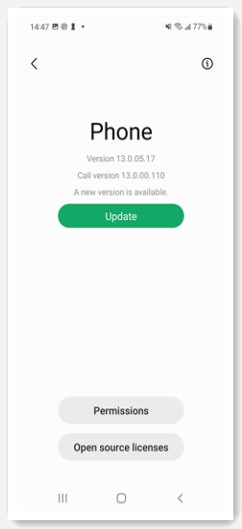
8. Verifique la nueva actualización de software
Instalar el último software puede resolver la llamada Wi-Fi que no funciona en el teléfono Samsung. Puede haber nuevas características o reparaciones que puedan hacer que el rendimiento de su dispositivo sea más eficiente. Para ver si hay una nueva versión de software, siga estos pasos:
- Inicie la aplicación Configuración en su dispositivo Samsung.
- Seleccione «Actualización de software» desplazándose hacia abajo.
- Haga clic en Descargar e instalar.
9. Restablecer la configuración de la red
Si lo ha intentado todo y nada parece funcionar, puede intentar restablecer la configuración de su red que ayudará a lidiar con problemas relacionados con las llamadas de Wi-Fi. Los siguientes pasos muestran cómo restablecer su configuración de red en un dispositivo Samsung:
- Vaya a la aplicación Configuración en su dispositivo Samsung.
- Desplácese hacia abajo en la página y seleccione la gestión general.
- Seleccione Restablecer y luego seleccione la opción para restablecer la configuración de la red.
- Toque la configuración de reinicio una vez más para confirmar la acción.
10. Póngase en contacto con su operador
Finalmente, después de seguir todos los pasos descritos anteriormente, si las llamadas de Samsung Wi-Fi continúan fallando, es aconsejable llamar al operador. Comuníquese con la atención al cliente de su operador. Pueden verificar si hay interrupciones en el servicio de su lado y si está registrado para llamar a Wi-Fi en su cuenta. Quizás su operador pueda tener algunas configuraciones o actualizaciones que puedan solucionar el problema en cuestión.
Palabras finales
En general, la llamada de Wi-Fi es una característica maravillosa que puede mejorar la comunicación, particularmente en ausencia de señales celulares fuertes. Para que esto funcione, es necesaria una buena conexión Wi-Fi. Aunque pueden surgir problemas, la familiaridad con las razones típicas lo ayudará a resolver los problemas fácilmente.
Asegúrese de estar actualizado con la configuración de su dispositivo y las opciones de solución de problemas necesarias. Esto significa que donde sea que esté, siempre puede usar llamadas de Wi-Fi para tener conversaciones claras sin interrupciones.
